Как пользоваться
Следующая важная часть обзора – рассказать, как пользоваться Steam Inventory Helper! Мы уже загрузили дополнение, можно начинать изучение основных функций.
Панель управления откроется автоматически, как только вы кликните по иконке SIH на верхней панели.
Давайте начнем с настроек? Эта кнопка находится в правом верхнем углу (если интерфейс не русифицирован, ищите значок «Settings»). Вы будете перенесены на новую веб-страницу.
Как настроить Стим Инвентори Хелпер оптимальным образом? Начнем с первой вкладки «Инвентарь», здесь вы можете включить или выключить любую опцию, щелкнув соответствующим тумблером:
- Купить недостающие предметы. Позволяет посмотреть, чего именно вам не хватает для определенного комплекта вещей в разных играх;
- Быстрая продажа. Можно включить или отключить отображение кнопки быстрой продажи на странице каждого предмета в инвентаре;
- Разница при быстрой продаже. Здесь можно указать, насколько больше или меньше будет цена при продаже от минимальной цены на предмет на Торговой площадке;
- Мгновенная продажа. Эта опция позволяет подключить кнопку для выставления предмета по самой высокой цене автозакупки;
- Выбрать все. Эта кнопка позволяет включить/ отключить соответствующую опцию на странице инвентаря;
- Задержка между выставлением лотов. Здесь можно указать нужное время тайм-аута между выставлением айтемов на Торговую площадку (чтобы избежать бана);
- Скрыть информацию о цене по умолчанию. Как и следует из названия, скрывает цены около названий предметов;
- Стоимость инвентаря. Возможность быстро посмотреть сколько стоит общий инвентарь – ваш или другого пользователя;
- Упрощенный интерфейс. Логично предположить, что эта опция включает минималистичный интерфейс;
- Отображать значение Float. Функция, которая показывает float, паттерн и происхождение скина (для игроков в КС:ГО)
Первая часть настройки Steam Inventory Helper завершена – переходим ко второй вкладке «Лоты и торговая площадка».
- Быстрая покупка. Одним нажатием кнопки можно приобрести нужный элемент;
- Количество лотов. Выбор позиций, отображаемых на одной странице;
- Размер страницы истории. Аналогично предыдущей функции;
- Отображать сумму всех предметов. Общая цена всех лотов, которые выставлены на продажу на вашей странице;
- Подсвечивать переоцененные предметы. Сможете видеть минимальную цену на торговой площадке и цену, за которую выставлен ваш предмет. Если они различаются, то завышенная стоимость будет выделяться;
- Показывать функцию для получения «Float». Опция нужна тем, у кого есть редкие float и паттерны (для сортировки);
- Отображать валюты запросов. Кнопка для добавления выбора валюты;
- Количество отображаемых запросов. Можно выбрать, сколько запросов будет показано на странице.
Самые важные опции расширения Стим Инвентори Хелпер мы рассмотрели. Вы уже настроили его оптимальным образом?
Следуем дальше! Настройки вкладки «Трейд офферы» можно оставить по умолчанию (особенно, если вы недавно начали пользоваться платформой).
Пока перейдем к разделу «Друзья». Здесь вы можете выбрать, какие запросы будут блокироваться или игнорироваться в зависимости от уровня пользователя или приватности профиля.
Во вкладке «Профиль» через расширение Steam Inventory Helper можно включить показ постоянных ссылок и отображение репутации.
Последний раздел – «Основные». Тут мы можем настроить уведомления, их звук и громкость, а также язык и валюту. Готово!
Вернемся к основной панели. Если вы нажмете на иконку дополнения (не забывайте, поставить Steam Inventory Helper на телефон нельзя, работаем на компьютере), увидите несколько вкладок.
- Трейд офферы. Здесь будут отображаться текущие предложения обмена;
- Закладки. Сюда можно поместить желаемые предметы – при этом доступна детальная настройка категорий;
- Графики. Здесь отмечена статистика вашей деятельности на платформе.
Как пользоваться Стим Инвентори Хелпер понятно? Достаточно просто поставить дополнение, настроить его оптимальным образом и отправляться на Торговую площадку. Все параметры будут автоматически применены к вашему инвентарю.
Сделали подробный обзор дополнения Steam Inventory Helper – пора опробовать функционал на практике! Вскоре вы самостоятельно убедитесь, насколько проще и приятнее совершать операции обмена и искать нужный инвентарь, когда установлен специальный помощник!
Команды для настройки интерфейса
- cl_hud_color “цвет”— команда меняет цвет здоровья, брони, патрон игрока. Цвета: 0 – обычный серый; 1 – белый; 2 – светло-голубой; 3 – синий; 4 – сиреневый; 5 – красный; 6 – оранжевый; 7 – ярко-желтый; 8 – светло-зеленый; 9 – бирюзовый; 10 – розовый.
- cl_loadout_colorweaponnames 1 — команда отдельно отсвечивает оружия игрока на панели интерфейса. Цвет зависит от редкости оружия.
- hud_scaling “0.5 до 0.95” — при помощи этой команды можно настроить размер интерфейса. Значение “0.5” – сделает ваш интерфейс маленьким и еле заметным, а “0.95” — изменит размер HUD на стандартную величину.
- cl_hud_playercount_pos “0 или 1” — меняет положение панели, отображающую количество игроков на сервере вверх или вниз.
- cl_hud_playercount_showcount “0 или 1” — команда меняет панель отображающую количество игроков. Здесь значение “0” показывает каждого игрока с его изображением; значение “1” отображает количество игроков в цифрах.
- cl_hud_healthammo_style “0 или 1” — меняет внешний вид панели здоровья и брони.
- cl_showloadout “0 или 1” — меняет отображение вашего инвентаря оружия в левом нижнем углу. При значении “0”, инвентарь будет не видно.
Меняемся, не добавляя в друзья
Поменяться вещами в Стиме возможно, не добавляясь в друзья. С 2013 года вы можете отправлять предложения о продаже и обмене вещами при помощи системы OFFLINE TRADE OFFERS. Для этого генерируется уникальная ссылка, которую можно отправлять игрокам. Она даёт доступ к рюкзакам. Для того чтобы её сгенерировать, нужно зайти в инвентарь и кликнуть на TRADE OFFERS там ищем надпись WHO CAN SEND ME TRADE OFFERS.
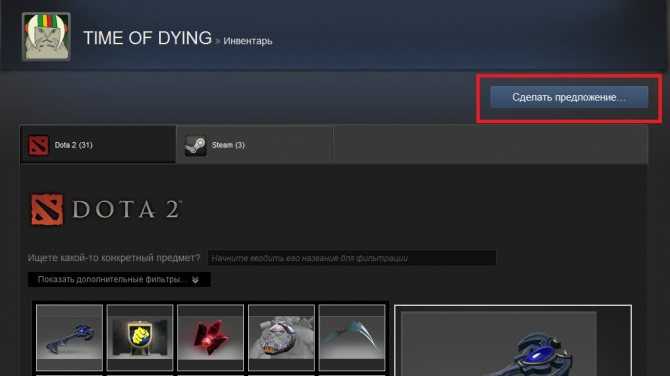
Внизу страницы вы увидите ссылку, которую нужно скопировать и опубликовать.
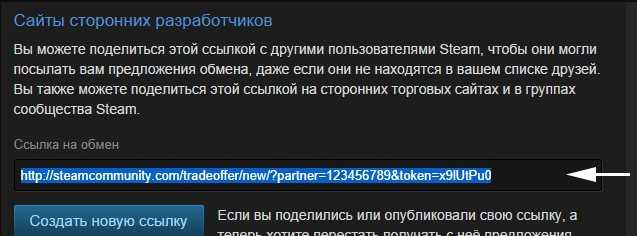
Подтвердить обмен вы можете на мобильном телефоне. Для этого вам необходимо скачать дополнение Steam (ESCROW). С его помощью вы сможете не только принимать предложения, это служит дополнительной защитой от взлома.
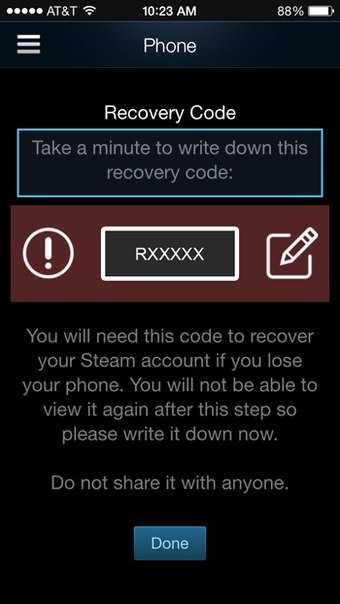
С 2020 года на Стиме ввелись новые правила безопасности сделок. Без аутентификации с мобильного телефона обмен занимает 72 часа. Steam (ESCROW) необходимо скачать на телефон, активировать его и привязать к вашему мобильному номеру. Процесс активации занимает 7 дней. Эти ограничения вас не коснутся, если вы решили купить вещи на маркете. Если модель вашего мобильного телефона не позволяет вам установить приложение, вы сможете установить его на компьютер, скачав эмулятор Android.
Все эти удобства и неудобства вызваны заботой руководства Стим о своих клиентах и безопасности их инвентаря. В остальном это удобная платформа для взаимодействия игроков в различных играх.
Определяем стоимость инвентаря
Проще всего для того чтобы определить цену всех имеющихся у вас в инвентаре предметов использовать онлайновый калькулятор инвентаря CS:GO. Но использование данного калькулятора не гарантирует того, что вы точно рассчитаете стоимость всех имеющихся предметов.
Предлагаемые онлайн калькуляторы могут иметь устаревшие данные и тем самым неправильно рассчитывать цену товаров. Также такие калькуляторы могут занижать цену отдельных товаров и скинов. Еще одним недостатком таких калькуляторов является то, что они не обладают противодействием против манипуляций рынка. То есть, вы не сможете точно узнать цену предметов своего инвентаря.
Еще одним способом узнать цену на товары является Торговая площадка, которая, в отличие от сторонних рынков, показывает адекватную стоимость товаров. Также нужно учесть, что, используя Торговую площадку, вы можете применять различные инструменты, которые не имеются на других торговых ресурсах, торгующих скинами (Steam Analyst, CSGO Stash).
Таким образом, сложив средние цены на те товары, которые у вас есть, вы складываете их вместе и получаете сумму, которую можете выручить. Но при этом нужно понимать, что по рыночной цене у вас могут и не купить товар, так как всегда имеются варианты по более низким ценам. При этом вы можете сравнить цены на ваши товары со стоимостью инвентаря вашего друга.
Для этого потребуется увидеть их инвентарь и потом использовать онлайновый калькулятор. Для начала необходимо чтобы для вам сделали инвентарь открытым и для этого потребуется изменить настройки приватности. Зайдя в учетную запись СТим потребуется нажать «Изменить профиль», далее нужно в разделе «Мои настройки конфиденциальности» выбрать пункт видимости инвентаря на Публичный. Благодаря этому вы сможете узнать, какие цены имеет инвентарь вашего друга.
Фактическая цена инвентаря
Как мы писали выше, продать скины по их стоимости на рынке будет весьма сложно, так как всегда имеется товар, имеющий более низкую цену. Поэтому вы можете использовать SkinWallet и с его помощью рассчитать фактическую стоимость товаров. Используя функцию депозита, вы узнаете, сколько можно выручить наличными за свой инвентарь, если не ждать длительное время и продать осуществить торговые операции быстро.
Для расчета реальной цены вам потребуется выполнить следующие операции:
Зайти на главную страницу SkinWallet и выбрать способ входа в систему. Для этого вы можете нажать три разные кнопки:
- «Войти» (находится в строке меню);
- зеленая кнопка «Продать скины»;
- «Получить деньги сейчас».
После этого открывается окно и предлагает различные характеристики входа в эту систему. Для новичков предлагается войти при помощи указания своих учетных данных. Этот ресурс имеет хорошую защиту, соединение защифровано и ваши данные не уйдут налево. На браузере при соединении отображается значок замка, а окошко входа открывается в новом окне. Здесь потребуется ввести свой логин и пароль от учетной записи, инвентарем которой вы хотите торговать. Далее вам потребуется перейти на SkinWallet.
Для использования всего функционала сервиса SkinWallet потребуется синхронизировать учетную запись. Несмотря на то, что при входе вы указали идентификатор Стима, понадобится указать дополнительную информацию.
Вам нужно сообщить ресурсу ссылку на обмен, что позволит торговать с сайтом. Для этого потребуется зайти в свой профиль Стим и выбрать раздел «Инвентарь». Также ссылку можно указать на странице настроек сервиса SkinWallet при нажатии на кнопку «Найти ссылку на обмен».
Далее понадобится зайти в раздел «Предложения обмена» и выбрать нужный вариант из раздела «Кто может отправлять мне предложения обмена». После этого в окне вы увидите свою ссылку и здесь же можете создать новую. Для этого понадобится нажать кнопку «Создать новую ссылку на обмен». Таким образом, вы получаете доступ к вашим товарам, которые решили реализовать. После этого нужно скопировать ссылку и указать ее на сервисе SkinWallet на странице настроек. Вставляется ссылка в деталях учетной записи в пустом месте, где указано Steam Trade URL. После этого потребуется нажать на кнопку «Изменить данные», чтобы внесенные изменения сохранились.
Для торговли со сторонним ресурсом в настройках вы должны сделать свой инвентарь Публичным. Для этого потребуется изменить настройки видимости, а для этого сначала потребуется зайти в настройки конфиденциальности. Нужно зайти в свой профиль Стим и нажать кнопку «Изменить профиль». Изменение конфиденциальности находится во вкладке «Мои настройки конфиденциальности». После изменения видимости инвентаря вам нужно сохранить внесенные изменения.
Теперь вы готовы сообщить стоимость своего инвентаря и обменять имеющиеся предметы и скина на реальные денежные знаки. Вам нужно зайти на сервис SkinWallet и там сможете увидеть все предметы инвентаря, которые вы выставили на продажу.
Продаваемые предметы отображаются в окне депозита, и там высвечивается стоимость, которую веб-ресурс готов вам заплатить. Стоимость товаров изменяется каждый день и поэтому, если вас не устраивает предложенная цена, то вы можете подождать. При этом нужно помнить о том, что среди веб-ресурсов, которые приобретают скины в большом количестве, эта платформа предлагает наилучшие цены.
Описание
После того, как вышла Counter Strike Global Offensive в 2012 году, она сразу же приобрела огромное количество фанатов по всему миру. Пользователи буквально оказались взбудоражены новой версии игры, стараясь повысить свое звание и попасть на профессиональную сцену. Однако есть и другая версия игры — косметическая, которая заключена в инвентаре. Как его можно собрать, купить? А можно ли как-то получить инвентарь, не вкладывая реальных средств?
Инвентарь кс го
Многие игроки достаточно часто видели инвентарь других пользователей, который по стоимости соизмерим с целым состоянием. В CS:GO можно найти такие вещи, что стоят даже дороже компьютера, который используется для игры в нее. Стоимость предметов напрямую зависит от их рисунка и характеристик. Также цена определяется и качеством раскраски и парой других факторов.
Конечная цена инвентаря кс го будет зависеть от того, насколько оригинальные и уникальные предметы решил купить пользователь. Если же выбранный предмет выпадает другим игрокам достаточно редко, то он может стоит сразу более пары тысяч долларов.
Самый дорогой инвентарь в кс го
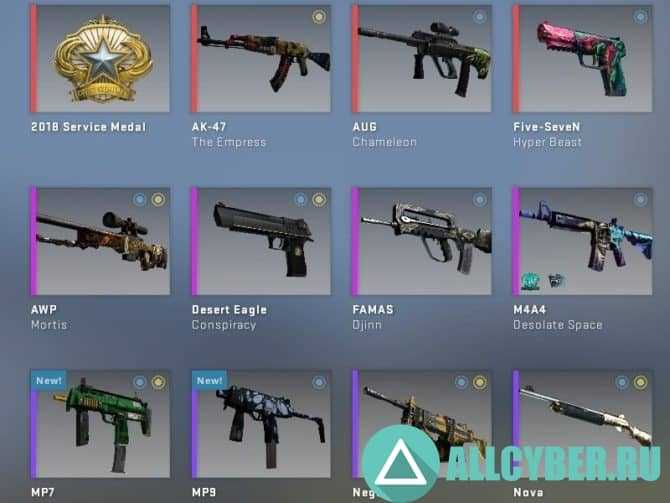
Какие предметы в игре стоят дороже всех? Например те, которые способны убивать врагов с одного выстрела, доставляя эстетическое удовольствие пользователю. Под эти параметры идеально подходит Awp Dragon Lore. Он стоит более 2000 долларов.
Как уже упоминалось ранее, на стоимость достаточно серьезно влияет фактор внешнего вида. Такие вещи, как Dragon Lore, получить после игры просто так невозможно. Именно поэтому большинство пользователей решаются именно на их покупку.
Самым дорогим инвентарем можно назвать пользователя с никнеймом Timur1214. Его инвентарь, по оценкам сторонних ресурсов, стоит более 500 тысяч долларов. Это какая-то астрономическая стоимость.
Как можно узнать то, сколько стоит инвентарь в кс го?
Для того, чтобы узнать стоимость инвентаря, нужно воспользоваться сервисом Steam Tools. Там достаточно указать ссылку на свой профиль и выбрать игру, инвентарь которой нужно оценить. Далее сервис укажет конечную стоимость с подробным результатом.
Где можно поднять инвентарь, не тратя денег в кс го?

Если же пользователь не хочет тратить реальных средств на покупку интересных для себя вещей, то это можно сделать определенными способами. Например, можно воспользоваться:
- Трейд. Этот пункт подразумевает собой обмен, совершаемый между пользователями. В чем смысл обменов? Один пользователь старается найти наиболее выгодный для себя обмен. Например, та вещь, которую пользователь готов обменять, стоит 300 рублей. Та вещь, которую он желает получить — уже 320 рублей. Разница всего в 20 рублей, но если искать подобные обмены на постоянной основе, можно заработать себе неплохой инвентарь. Однако стоит учитывать, что в этой сфере есть слишком много конкурентов, поэтому необходимо действовать максимально быстро. Для того, чтобы искать такие обмены, можно воспользоваться сайтами CsgoLounge, LootFarm, Tradeit.
- Ставки. Если же пользователь разбирается в профессиональных матчах, то это идеальный способ заработать себе инвентарь. Суть в том, что необходимо делать ставки вещами, тем самым размножая их. Сделать ставки вещами можно на сайте Bets4pro или Csgolounge.
- Рулетки. Если же пользователь умеют играть в азартные развлечения и зарабатывать на этом, то таким образом также можно приумножить свой инвентарь. Рулеток в сети много, среди них можно выбрать любую из предложенных вариантов. Например, Csgofast, gamdom, csgodouble и многие другие.
Именно так можно получить достойный инвентарь без доната в Counter Strike Global Offensive.
Зачем открывать?
Загвоздка заключается в том, что вы не сможете меняться коллекционными карточками, скинами, оружием, если ваш список с ними закрыт. Пользователи сервиса в таком случае попросту не видят, что у вас есть. Рассмотрим, как открыть инвентарь в Стиме.
- Заходим в
- Наводим курсор на имя нашего профиля и в выпадающем меню выбираем вкладку «Инвентарь».
-
Жмём на кнопку «Ещё» и открываем «Настройки приватности».
- Выбираем «Открытый» или «Только друзья» для инвентаря.
- Сохраняем изменения.
Чем отличаются эти две опции? «Открытый» даёт возможность просматривать ваши предметы всем игрокам в Стиме, а «Только друзья» соответственно только пользователям из списка друзей. Если вы планируете обмениваться исключительно с узким кругом товарищей, то совсем необязательно открывать свой лут для всех. Если же вы решили постоянно искать и приобретать новые вещи на разных площадках, делаете инвентарь просматриваемым для каждого геймера.
Скрыть свои вещи можно точно таким же образом. Снова заходим в настройки приватности и ставим «Скрытый». Если вы его скроете, просматривать лут сможет только один человек — вы сами.
Как совершать обмен?
Одного открытого списка предметов недостаточно, чтобы начать меняться. Вернее, не совсем достаточно. С теми, кого вы «зафрендили», всё просто.
- Выбираем пользователя из списка друзей.
- Открываем меню взаимодействия.
-
Выбираем «Обмен».
Однако в Steam пользователь может добавить лишь 250 «френдов». Чтобы меняться с остальными, придётся совершить ещё одно действие — сделать, а точнее найти свою трейд-ссылку.
- После открытия инвентаря переходим в раздел «Предложения обмена».
- Открываем пункт «Кто может отправлять мне предложения?».
- Пролистываем окно вниз до части «Сайты сторонних разработчиков».
- Копируем оттуда нашу ссылку для трейда.
Теперь такую трейд-ссылку можно будет отправлять кому угодно. Если у него есть аккаунт в Стиме, он перейдёт по ней, и откроется окно для обмена с вами.
Ссылка для трейда в Steam
«Трейдить» можно и через торговый форум, который существует почти для каждой игры. Там, в разделе «Обсуждения», достаточно просто создать свою тему с предложением об обмене. Заинтересованные игроки смогут меняться с вами даже без добавления в друзья. Найти такие темы можно и самостоятельно: просто смотрим, что требуется другим геймерам, и начинаем с ними трейд, если нас такое предложение заинтересовало.
Инвентарь CS:GO
В инвентаре Стима отображаются все предметы и все скины, которые принадлежат вам, вернее вашей учетной записи. Но даже если у вас имеется игра в библиотеке Стима, но скинов для этой игры нет, то отображаться она будет как пустой инвентарь.
Просмотреть список всех имеющихся предметов и скинов вы сможете после того, как зайдете в Steam, наведете мышку на вашу учетную запись и выберете раздел «Инвентарь», расположенный в нижней части выпадающего меню.
Именно здесь вы сможете увидеть все имеющиеся у вас предметы, которые относятся к соответствующим играм. В зависимости от игры предметы и скины будут храниться в соответствующей папке. К примеру, вы хотите посмотреть все скины и предметы, которые у вас имеются в игре Counter-Strike: Global Offensive.
Для этого вам необходимо открыть вкладку CSGO, где и находится все ваше имущество. Там же вы можете посмотреть информацию о параметрах и версиях скинов, которые отображаются белым фоном. Перчатки и ножи отображаются фиолетовым оттенком. Сувенирное оружие имеет желтый оттенок, а если вы видите оранжевый цвет, то это StatTrak. Если вы присвоили собственный именной тэг скинам, то они во вкладке отображаются с небольшим восклицательным знаком.
Распределение по цветовым оттенкам или выделение восклицательным знаком удобно при выполнении торговых операций.
Например, вы планируете избавиться от всех копий AK-47 | Азимов, которые имеются в вашем инвентаре. Но не собираетесь продавать StatTrak. Для этого вам достаточно нажать на любом элементе и перед вами появится информация в открывшемся справа окошке.
Вам показывают степень редкости скина, класс оружия, если есть, то показан тег имени, внешний износ, описание скина и название коллекции, к которой этот скин принадлежит. Также отображаются теги, которые идентифицируют данный предмет.
Теги удобно использовать, когда требуется расширение поисковых фильтров в инвентаре. Удобство инвентаря в Контр Страйк состоит в том, что в верхней части появляются самые новые предметы. А это значит, что большая часть предметов на странице активного инвентаря CS:GO расположены в недельном удержании скинов после последней торговой операции. Эту информацию вы сможете найти в данных тегов по товару.
Настройка приватности инвентаря
отрыть инвентарь в Стиме
- Запустить приложение Steam, авторизоваться, выйти на главный экран.
- В правом верхнем углу, после «Магазин», «Библиотека», «Сообщество» будет написан ник пользователя. Следует нажать на него и в открывшемся меню выбрать последний пункт — «Инвентарь».
- В следующем окне откроется список игрового имущества игрока с разнообразными вкладками, классифицирующими предметы по играм, последней из которых будет общая вкладка со всеми предметами Steam. Также вверху будет две кнопки: «Предложения обмена» и «Еще…». Нужно нажать вторую кнопу и во всплывающем меню выбрать «Настройки приватности инвентаря».
- Далее следует поставить галочку в Подменю «Инвентарь (?)» – напротив пункта «Открытый». Также рекомендуется убрать галочку напротив пункта «Оставить ваш инвентарь подарков Steam скрытым независимо от остальных настроек».
- После нажатия кнопки «Сохранить изменения» – настройки сохранятся. Иногда необходимо подождать около получаса, чтобы изменения вступили в силу.
В конце данной страницы и будет ссылка на обмен, скопировав которую, можно послать ее любому, кто может заинтересоваться данным предложением. Отныне вы знаете, как открыть инвентарь в Стиме для обмена
ненужных вещей на нужные, а значит, можно начинать производить соответствующие манипуляции!
Стим обладает большим числом интересных функций. Одной из таких возможностей является функция обмена предметами между пользователями сервиса. В список таких предметов входят карточки, фоны для профиля, игровые предметы (одежда персонажей, оружие), игры, дополнения для игр и т.п. Многих людей обмен предметами интересует гораздо больше, чем процесс игры в различные игры, доступные в Steam.
Для упрощения обменных сделок в Steam введено множество функций. Например, вы можете открыть просмотр своего инвентаря другим пользователям, чтобы они могли оценить предметы, которые у вас есть, без необходимости добавления вас в друзья и связи с вами. Читайте статью далее, чтобы узнать, как открыть свой инвентарь в Стиме, чтобы его мог просматривать любой пользователь.
Как сделать инвентарь в Стиме открытым
Чтобы сделать инвентарь открытым вам понадобится изменить настройки своего профиля. Поэтому перейдите на страницу своего профиля, нажав на свой ник в верхнем меню и выбрав подходящий пункт из выпадающего списка.
Затем на странице своего профиля нажмите кнопку его редактирования.
Затем перейдите к настройкам приватности. На данном экране и можно настроить степень открытости своего инвентаря.
При скрытом профиле возможность обмена будет выключена. Просматривать инвентарь предметов сможете только вы.
Если выставить настройку, соответствующую разрешению на просмотр инвентаря только друзьями, то, соответственно, только ваши друзья и смогут просматривать ваш инвентарь. Остальным пользователям придется добавить вас в друзья.
И, наконец, последняя настройка «Открытый» позволит просматривать ваш профиль любому пользователю Стима. Именно она вам и нужна, если вы хотите сделать свой профиль открытым.
После того как вы измените настройку, нажмите кнопку «Сохранить изменения». Теперь ваш профиль сможет просматривать любой человек из Steam.
При переходе на страницу вашего профиля человек сможет нажать кнопку «Инвентарь» и откроется страница, содержащая список всех предметов, которые есть на вашем аккаунте. Если пользователь найдет необходимые ему вещи, он пошлет вам запрос на обмен, и вы сможете заключить взаимовыгодную сделку. Не лишним будет активировать Steam Guard для того, чтобы убрать задержку в 15 дней на подтверждение обмена. Как это сделать вы сможете .
Теперь вы знаете, как можно открыть свой инвентарь в Steam. Расскажите об этом своим друзьям – возможно они тоже испытывают подобные проблемы с обменом в Steam и хотели бы использовать подобную функцию, просто не знали о ней.
Все знакомы с игровым сервисом Steam, позволяющим покупать и предзаказывать самые топовые игрушки, существующие на сегодняшний день. Особую популярность он получил за счет периодических распродаж, позволяющих получить желаемое со скидкой до 80%. Но мало кто знает, что в «Стиме» можно «зарабатывать»… Ну или хотя бы вернуть часть потраченных денег. А для тех, кто любит коллекционировать различные предметы, дейстует система «значков», которые можно получить, играя в любимые приложения. Но этого сделать нельзя, не зная, как в «Стиме» открыть инвентарь для обмена.
Команды для изменения положения рук в CS:GO
- cl_righthand 0 — устанавливает оружие в левую руку;
- cl_righthand 1 — устанавливает оружие в правую руку;
- viewmodel_presetpos 1 — обычный вид оружия в руке;
- viewmodel_presetpos 2 — большой вид оружия в руке;
- viewmodel_presetpos 3 — классический вид оружия в руке (как в 1.6); viewmodel_fov 55 — приближение/отдаление модели оружия на экране (минимальное значение -54, максимальное значение 65);
- cl_viewmodel_shift_left_amt *0.5-2* — колебание оружия при нажатии “shift” влево;
- cl_viewmodel_shift_right_amt *0.25-2* — колебание оружия при нажатии “shift” вправо;
- viewmodel_offset_x — позиция оружия и руки по оси х;
- viewmodel_offset_y — позиция оружия и руки по оси у;
- viewmodel_offset_z — позиция оружия и руки по оси z.
Чит команды КС ГО
В Counter-Strike: Global Offensive существуют нечестные команды, которые применяются исключительно с опцией sv_cheats 1. С их помощью можно получить доступ к специальным кодам, которые сделают вас бессмертными, позволят летать сквозь текстуры и не только. Мы привели весь список ныне существующих команд для активации читов.
У нас есть также отдельная статья, посвящённая активации ВХ через консоль. Там мы подробно рассматриваем весь процесс с иллюстрациями.
- sv_cheats 1 — включает полный список команд CS:GO, в том числе чит-команды;
- sv_cheats 0 — отключает читы;
- noclip — позволяет летать сквозь текстуры;
- mat_wireframe 1 — позволяет игроку видеть сквозь стены, выделяя каркас стен и не только;
- mat_wireframe 0 — отключается эту возможность;
- god — с этой командой игрок становится бессмертным; повторный ввод — уберет бессмертие;
- r_drawothermodels 2 — включает ВХ (WALLHACK): позволяет игроку просматривать сквозь стены, при это противники подсвечиваются. Есть радиус действия;
- r_drawothermodels 1 — отключает ВХ.
- thirdperson — вид от третьего лица;
- Sv_enablebunnyhopping 1 — разрешаем использовать ;
- god — бессмертие;
- gods — включение и отключение бессмертия всем игрокам;
- kill — убить себя;
- disconnect — выйти с сервера в главное меню;
- weapon_recoil_scale 0 — минимизирование отдачи. Чтобы узнать, как отключить отдачу смотрите содержание или кликайте по .
- sv_infinite_ammo 1 — бесконечные патроны;
- mp_maxmoney 16000 — указываем денежные лимит;
- mp_startmoney 16000 — деньги вначале раунда.
Как посмотреть стоимость инвентаря
Самый простой способ подсчитать общую стоимость всех предметов вашего инвентаря – это использовать один из калькуляторов CS:GO инвентарей, доступных онлайн. Однако это не означает, что стоимость вашего инвентаря CS GO будет рассчитана точно. Некоторые калькуляторы опускают определенные элементы и скины или имеют устаревшие или неполные данные. Более того, многие калькуляторы не имеют мер безопасности против манипулирования рынком. К счастью, вы можете сделать это сами – это правда легко, когда вы знаете, как это сделать.
Прежде всего, вам нужно решить, какой рынок будет решающим источником рыночной цены. Самым простым будет Торговая площадка, в основном потому, что существует масса сторонних рынков, основанных на Steam с их собственной ценой. Кроме того, вы получите доступ к ряду очень полезных инструментов, недоступных для большинства других рынков скинов, таких как Steam Analyst или CSGO Stash. Эти инструменты помогут вам отслеживать исторические данные, касающиеся цены и объема продаж конкретного скина. Теперь возьмите среднюю цену за последние 30 дней для каждого из скинов, которые есть в вашем инвентаре КС ГО.
Если у вас есть свежий скин из коллекции или ящик, который был выпущен менее недели назад, лучше подождать еще пару дней, чтобы цены немного стабилизировались. Когда у вас есть средние цены на каждый товар, просто сложите их вместе. Финальный пункт – стоимость вашего инвентаря CS:GO
Однако, пожалуйста, помните, что никто не будет покупать скины у вас по рыночной цене, поэтому для продажи скина вы всегда должны принимать во внимание другие, более низкие цены
Другие сервисы оценки инвентаря Steam
Сейчас рассмотрим другие не официальные сервисы, которые также могут реализовать оценку
Но обратите внимание, что все показатели будут субъективным с точки зрения этой системы. Большая часть функционала (то как он работает) скрыта под дебрями их разработчиков, потому не факт, что оно работает корректно
Внимание! Всегда будьте внимательны по авторизации стима к сторонним сервисам. Есть сообщение, которое говорит о том, что оно является не официальным от создателя игры
И любая похожая авторизация может привести к проблемам с аккаунтом или обманом очередных машенников! Текст выглядит вот так:
Мы советуем вам проверенные сервисы, вероятность в том, что они могут быть мошенниками очень мала. Но если Вы нашли что-то свое, то будьте очень аккуратны и внимательны!






























![Vi. позы классического танца [1976 костровицкая в.с., писарев а.а - школа классического танца]](http://burenka33.ru/wp-content/uploads/5/5/9/559712a34658456bc508211a4d087539.jpeg)

